Hands-on met de Microsoft To-Do-app in Windows 10
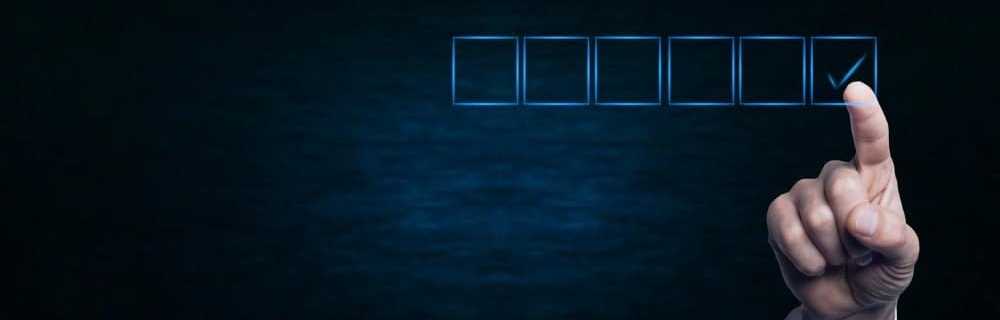
De nieuwe taak
Toen we de Microsoft To-Do-preview bekeken, was alleen de webversie beschikbaar. Nu kunt u de Microsoft To-Do-app downloaden van de Microsoft Store of openen op internet. Het is ook beschikbaar voor iOS en Android.
Er zijn een paar apps en programma's beschikbaar waarmee je digitale takenlijsten kunt maken. Een die heel populair is, is Wunderlist en als je het eerder hebt gebruikt, ziet Microsoft To-Do er bekend bij uit. Voor een deel kan dit komen omdat Microsoft Wunderlist in 2015 heeft gekocht. De lay-out is vergelijkbaar. Wanneer je To-Do opent, open je deze voor de lijst Mijn dag, die je een overzicht geeft van wat je voor de dag moet doen.
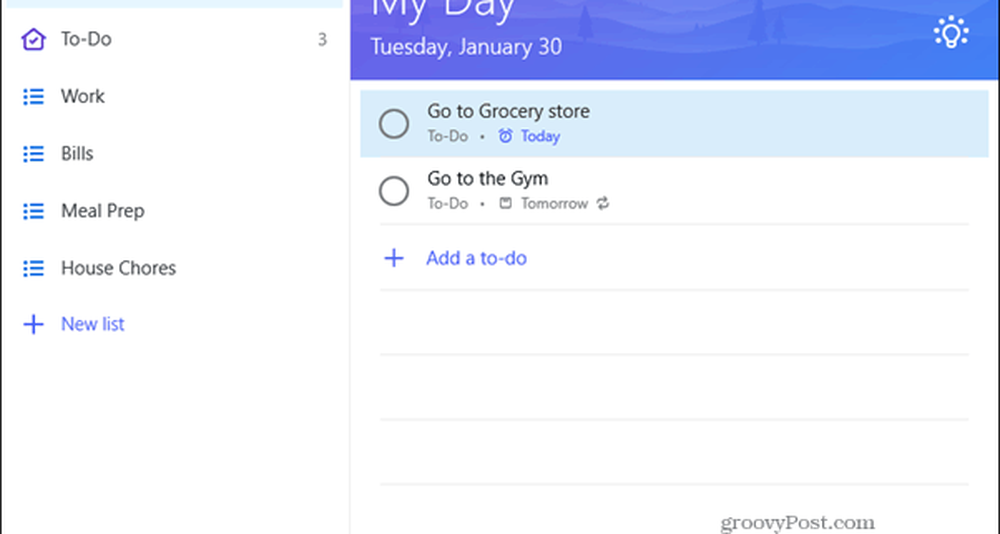
Microsoft To-Do gebruiken
Dit is misschien wel de eenvoudigste tool om te gebruiken in de Microsoft-lijn. Zoals je ziet, heeft elke dag een frisse neus Mijn dag lijst. Dingen die u toevoegt aan Mijn dag verschijnen automatisch in de takenlijst eronder. Dingen die u niet eindigt, verschijnen gewoon in de My Day List van morgen.
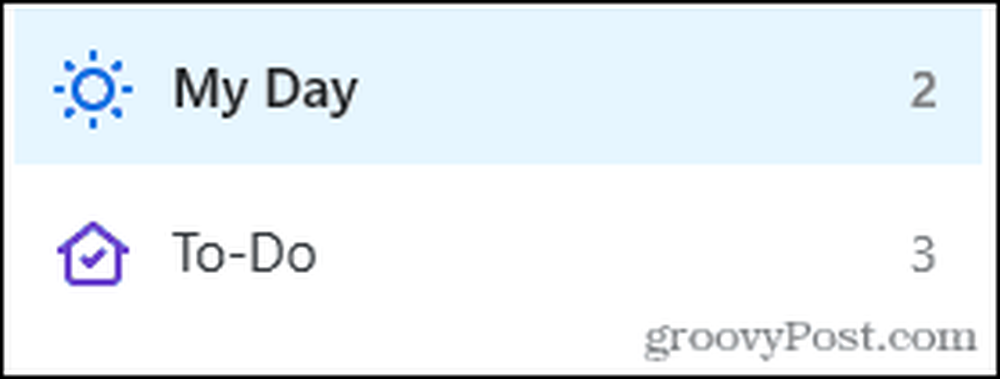
Als er een taak is die u toevoegt aan een andere lijst waarvan u weet dat u deze vandaag moet bezoeken, kunt u deze eenvoudig toevoegen aan de lijst Mijn dag. Klik gewoon met de rechtermuisknop op de taak en selecteer vervolgens Toevoegen aan mijn dag. Dit helpt u bij het stellen van prioriteiten en bij het bijhouden van alles wat u moet doen in een periode van 24 uur.
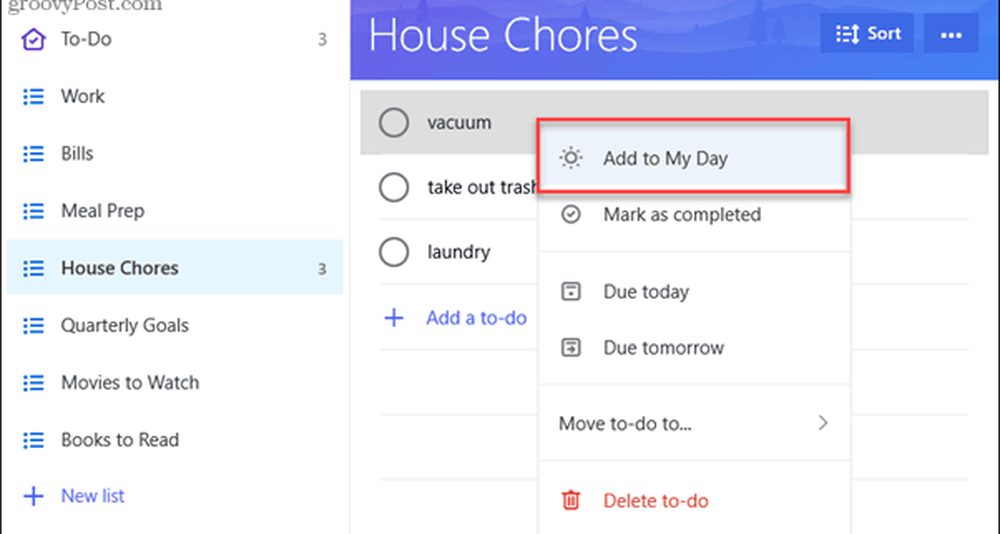
Herhaal een taak
Er zijn enkele dingen die we dagelijks, wekelijks of maandelijks doen. Geen probleem. Met Microsoft To-Do kunt u een taakherhaling uitvoeren. Klik op de taak, voeg een vervaldatum toe en je ziet dat de optie om het te laten herhalen wordt weergegeven.
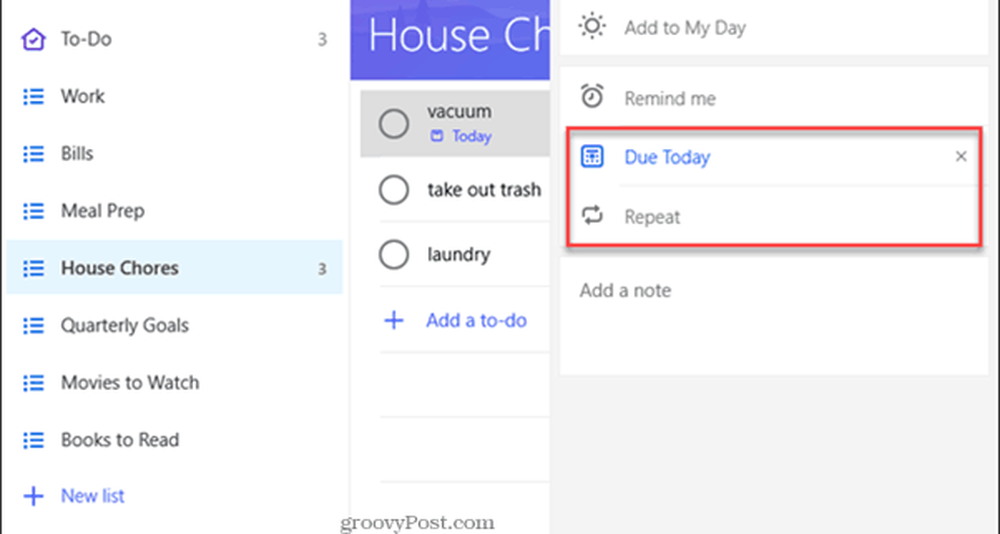
Nu kunt u klikken op Herhaling en er verschijnt een vervolgkeuzemenu waarin je kunt kiezen hoe vaak je het wilt herhalen. Dagelijks, wekelijks, weekdagen of maandelijks? Er is zelfs een aangepaste optie. Misschien ga je alleen op doordeweekse dagen naar de sportschool of heb je maandelijks een herinnering voor een rekening nodig? Deze functie zal van pas komen.
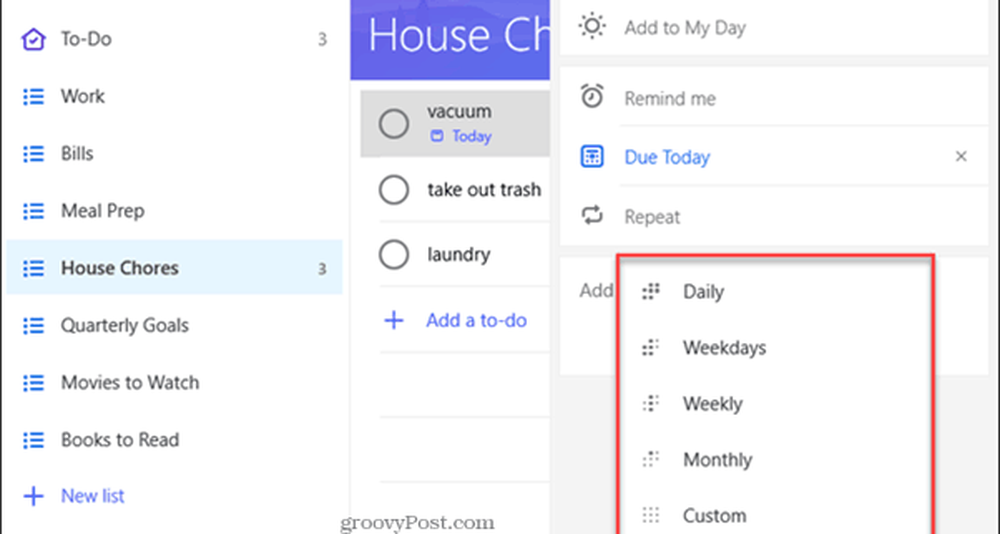
Fleur de lay-out met Emoji's op
Velen houden tegenwoordig van de schone en minimalistische lay-outs, maar als je een beetje leven aan je lijsten wilt toevoegen, kun je een emoji toevoegen aan de naam van de lijst. Klik met de rechtermuisknop op de lijst en selecteer andere naam geven. Voeg nu een emoji toe voor de naam en zie je lijsten tot leven komen.
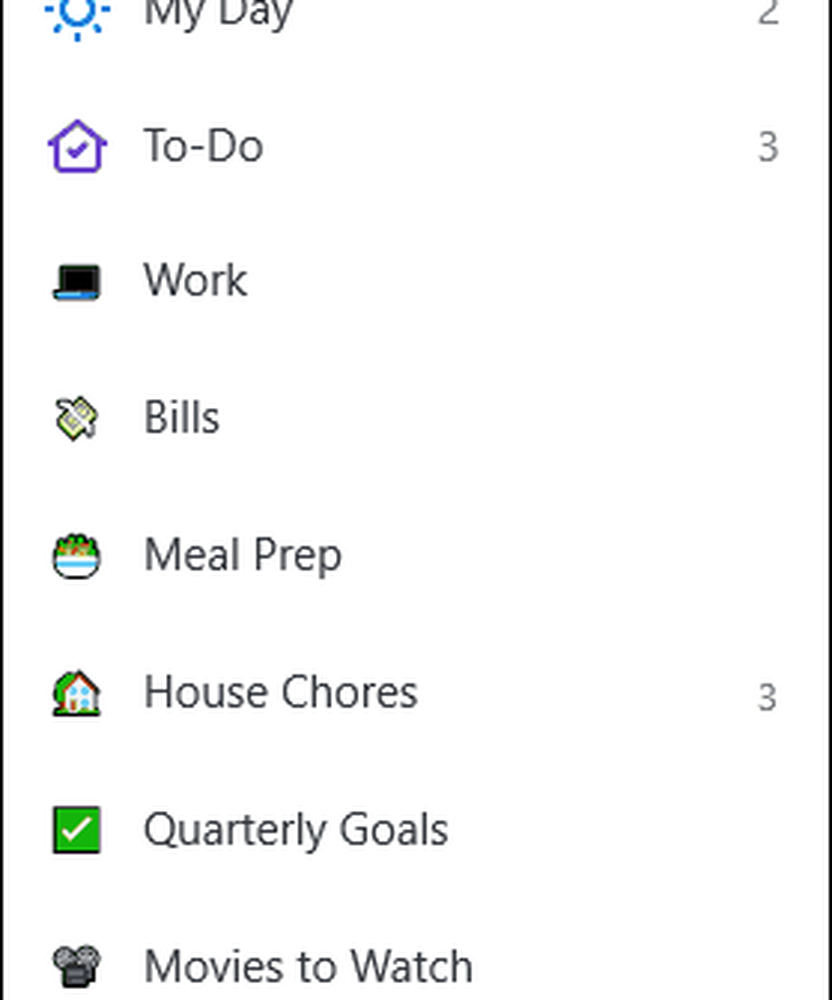
Microsoft To-Do is misschien een eenvoudige tool, maar het kan u helpen uw productiviteit te verhogen. Je kunt het aanpassen aan je eigen leven en alles bijhouden wat je moet doen, of het nu voor je werk is of voor je huis.
Welke takenlijst-app gebruik je? Laat het ons weten als je Microsoft To-Do een keer hebt geprobeerd in de reacties.




